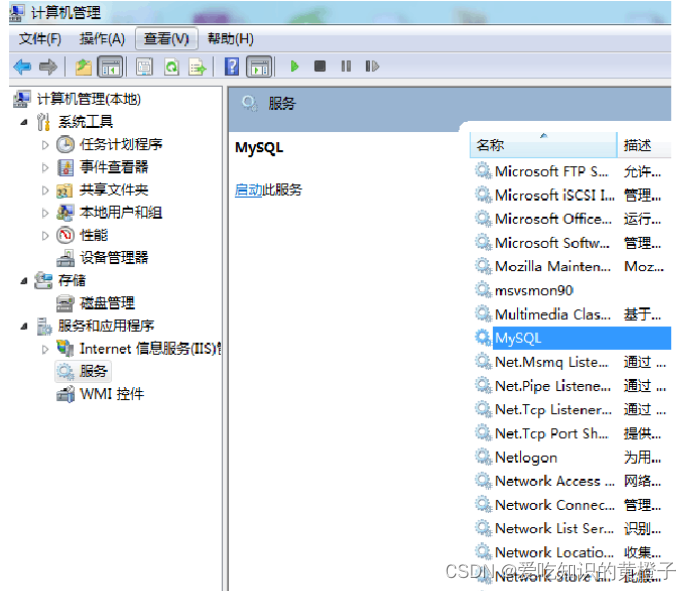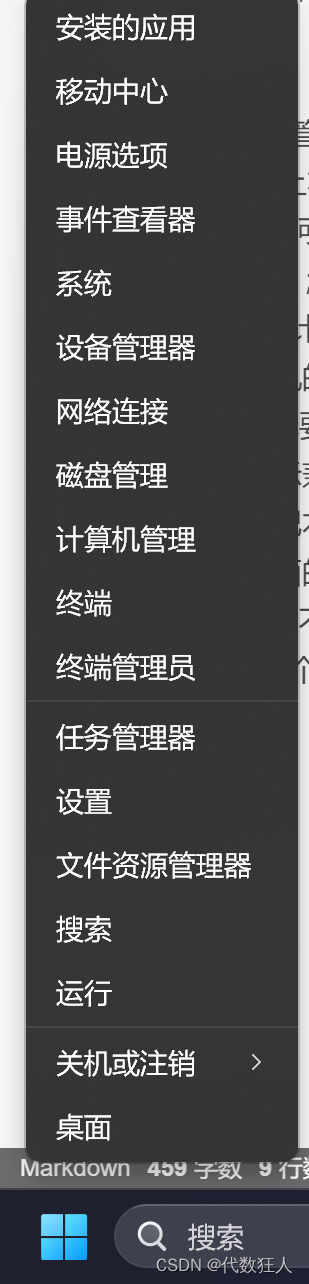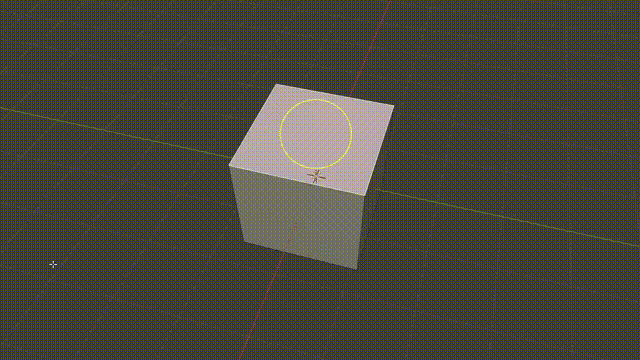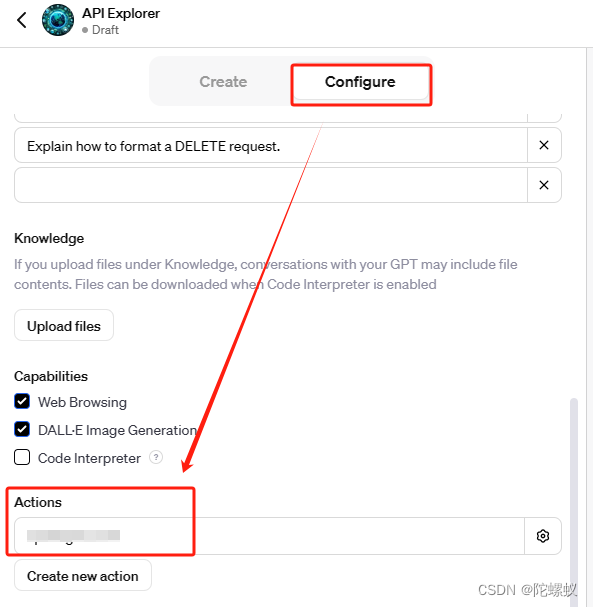本文介绍: 这里介绍一种直接右键打开本地目录下的terminator和vscode的方法。
前言:
这里介绍一种直接右键打开本地目录下的terminator和vscode的方法。
一:右键打开terminator
1.安装terminator
sudo apt install terminator2.安装nautilus-actions filemanager-actions
sudo apt-get install nautilus-actions filemanager-actions
3.运行filemanager-actions
fma-config-tool
4.新建动作,配置如下
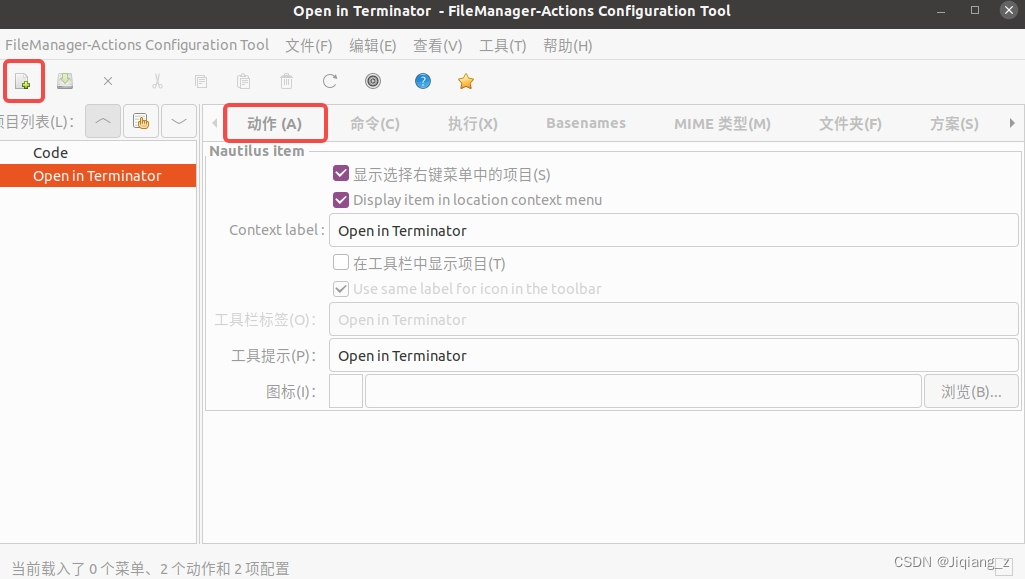
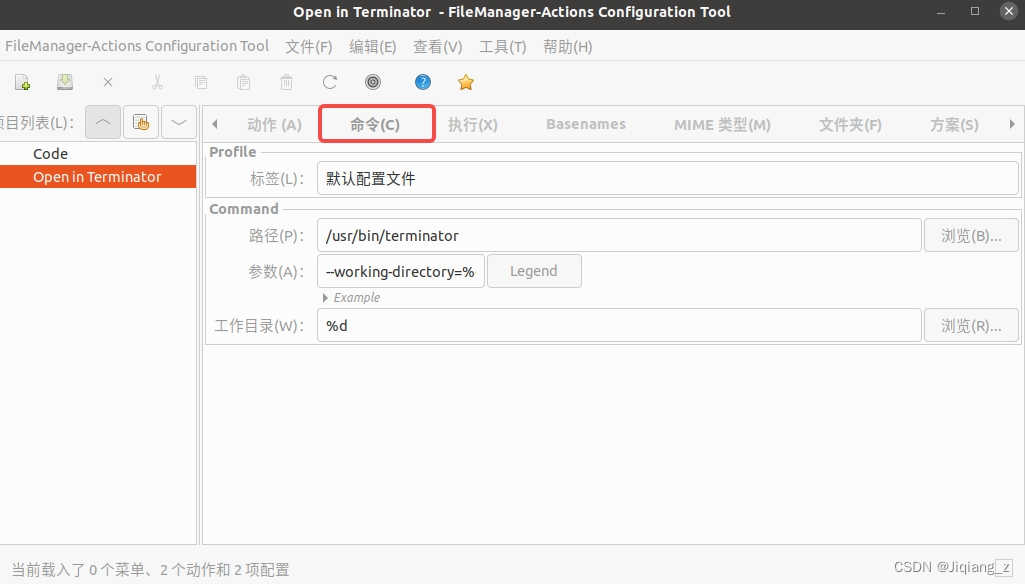
路径填入:
/usr/bin/terminator参数填入:
--working-directory=%d/%b5.左上角Filemanager…tool打开Preference,设置如下:

6.保存,然后命令行输入
nautilus -q
二:右键在vscode中加载当前本地路径
前面步骤一样,在动作和命令栏中填写如下:
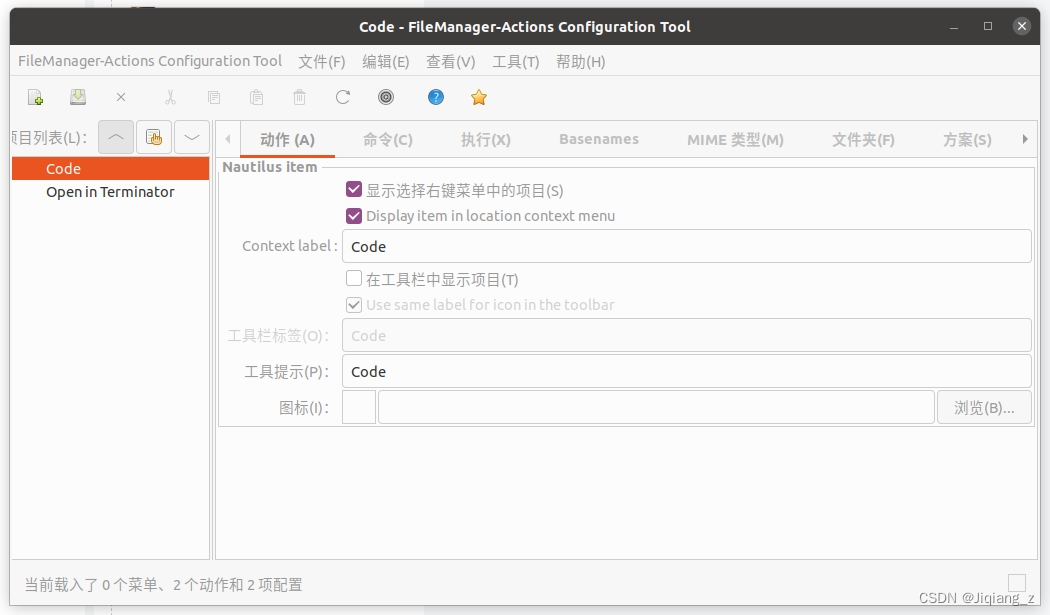
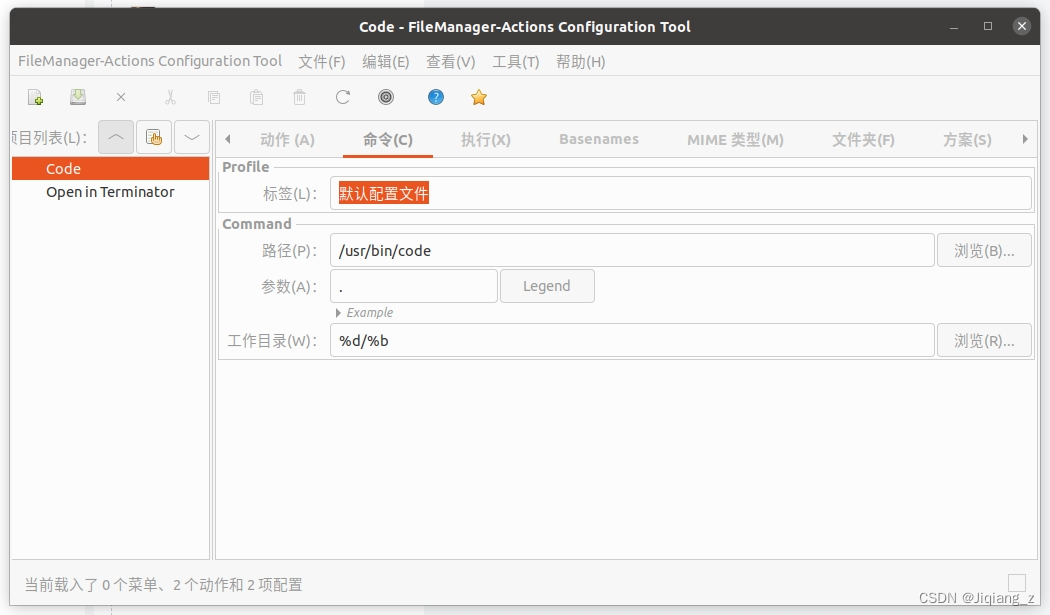
路径填入:
/usr/bin/code参数填入: .
工作目录填入:
%d/%b%d/%b就代表当前工作目录,&d代表上一层目录。
原文地址:https://blog.csdn.net/jjjqqq123321/article/details/135874693
本文来自互联网用户投稿,该文观点仅代表作者本人,不代表本站立场。本站仅提供信息存储空间服务,不拥有所有权,不承担相关法律责任。
如若转载,请注明出处:http://www.7code.cn/show_62797.html
如若内容造成侵权/违法违规/事实不符,请联系代码007邮箱:suwngjj01@126.com进行投诉反馈,一经查实,立即删除!
声明:本站所有文章,如无特殊说明或标注,均为本站原创发布。任何个人或组织,在未征得本站同意时,禁止复制、盗用、采集、发布本站内容到任何网站、书籍等各类媒体平台。如若本站内容侵犯了原著者的合法权益,可联系我们进行处理。